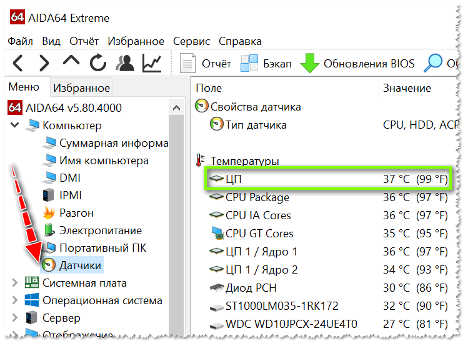Hvordan justere farger på en bærbar datamaskin
Ved langvarig kontakt med en bærbar datamaskin klager mange brukere over tretthet i øynene. For å unngå disse ulempene, bør du konfigurere fargegjengivelsen til den bærbare datamaskinens skjerm riktig. Å gjøre dette selv vil ikke være vanskelig, og artikkelen vår vil hjelpe deg med å fullføre alle oppsettstrinnene riktig.
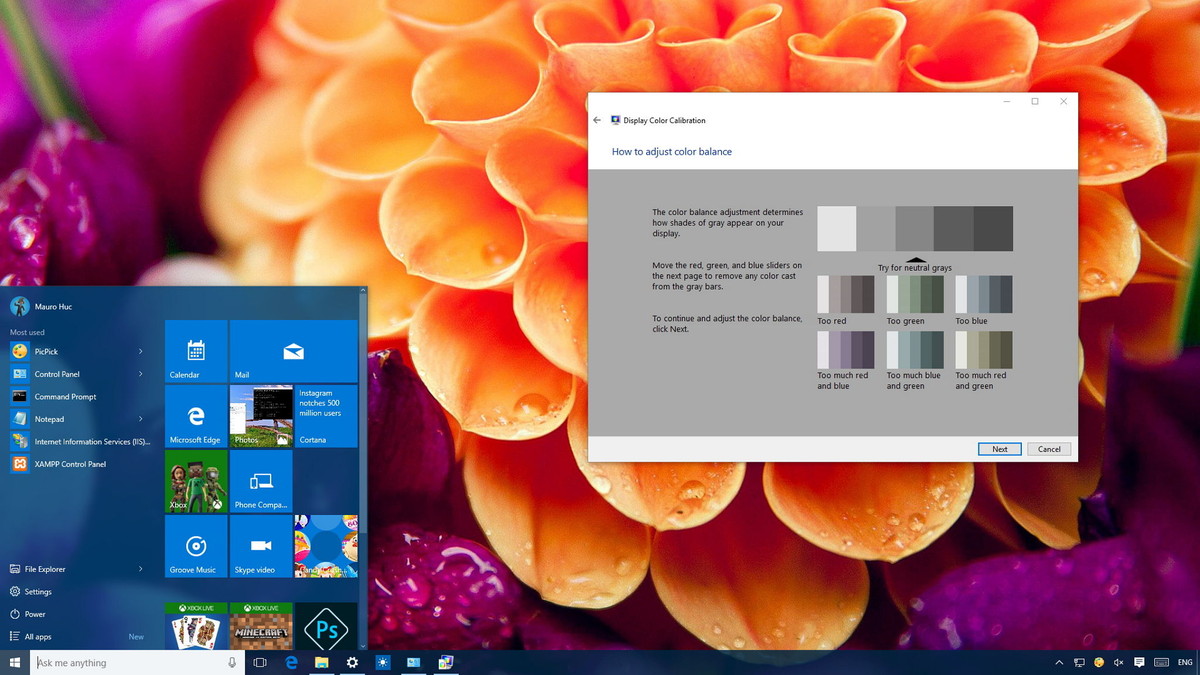
Innholdet i artikkelen
Første oppsett av den bærbare skjermen
De fleste brukere opplever ubehag i øynene når de jobber med en ny bærbar datamaskin. Først av alt må du sjekke installasjonen av standard videoadapter.
- Start "Min datamaskin" ved å dobbeltklikke på denne snarveien på skrivebordet;
- velg "Egenskaper", "Enhetsbehandling";
- Klikk på "Videoadaptere".
Hvis "Standard PnP videoadapter" vises i listen, betyr dette at standard videoadapterdrivere ikke er installert for enheten din.
For å installere dem, må du velge en standard videoadapter i listen og åpne elementet "Egenskaper", og i kategorien "Driver" klikker du på "Oppdater". Velg "Automatisk søk" i vinduet som åpnes.
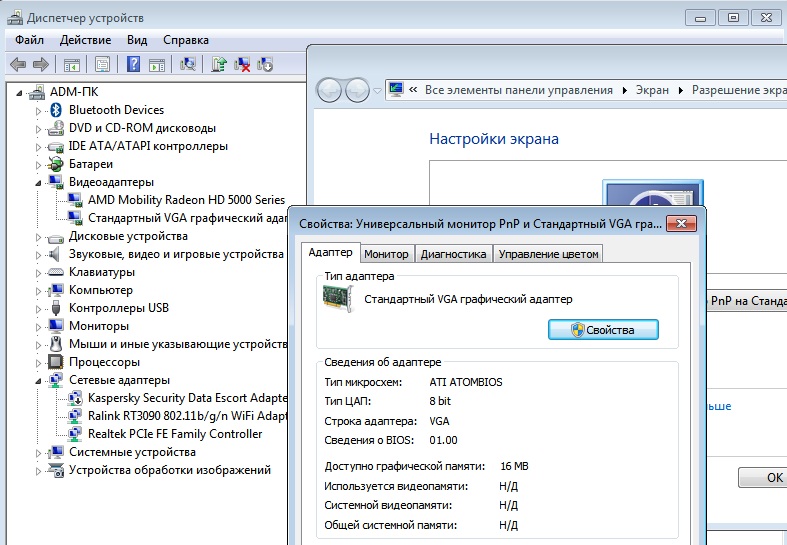
Viktig! Under denne prosedyren må den bærbare datamaskinen være koblet til Internett.
Etter nedlasting må enheten startes på nytt og sjekke den installerte driveren i innstillingene - den skal være under navnet Intel(R) HD Graphics.
Hvordan korrigere farger ved hjelp av skjermfunksjoner
Det er to måter å justere fargespekteret på skjermen ved å bruke monitorfunksjonene:
- Gå gjennom "Start" til "Kontrollpanel", velg "Vis". Angi deretter lysstyrkenivået du trenger i "Lysstyrkeinnstillinger".
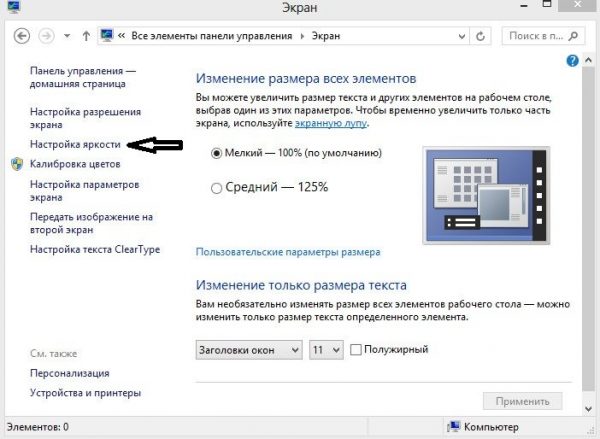
- Høyreklikk på skrivebordet og velg "Grafikkegenskaper". I Intel(R)-vinduet som åpnes, velg "Vis" og juster skjermfargeinnstillingene: lysstyrke, kontrast, metning osv.
Justere farge på en bærbar datamaskin ved hjelp av Windows
Den enkleste måten å justere farge på en bærbar datamaskin ved hjelp av Windows er kalibrering. For å gjøre dette, velg "Kontrollpanel" fra "Start". Deretter, under "Fargebehandling", velg "Detaljer" og "Kalibrer skjerm." Følg deretter de foreslåtte forespørslene.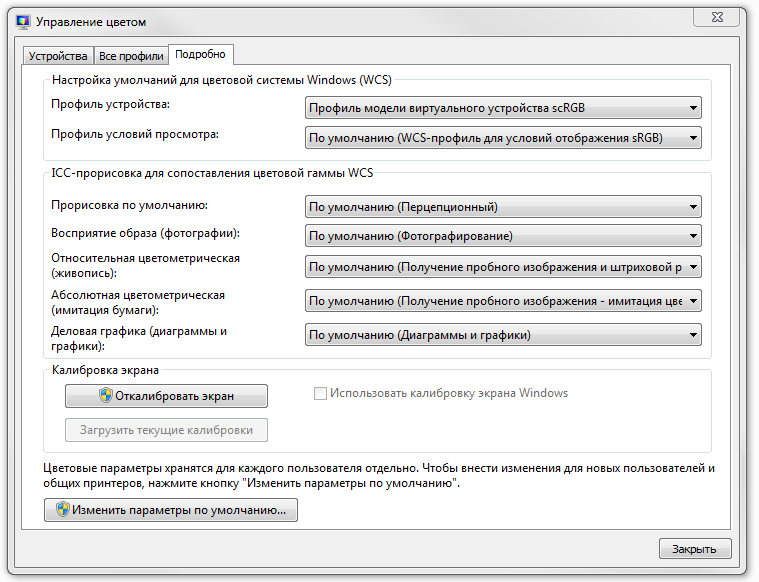
Viktig! Når du angir fargeskjemaet, vil du bli oppført med akseptable verdier, men du bør bare velge de som er merket som "Anbefalt".
Hvordan tilpasse knapper på en bærbar datamaskin
Ethvert datautstyr har spesielle funksjonstaster som du kan slå av eller på berøringsplaten med, endre lysstyrke eller volumnivå osv.
I dette tilfellet er vi interessert i kombinasjonen av taster som du kan justere fargen og lysstyrken på skjermen med. Men først må vi sjekke om driverne for enhetens tastatur er installert. For å gjøre dette, må du gå til "Enhetsbehandling" og sjekke installasjonen av dette programmet. Hvis slike drivere mangler, kan de lastes ned fra produsentens offisielle nettsted og installeres etter å ha sjekket dem med et antivirusprogram. Deretter bør du starte denne enheten på nytt.
Etter å ha oppfylt vilkårene ovenfor, kontroller funksjonaliteten til tastaturet.For eksempel, for å øke eller redusere lysstyrken på skjermen, hold nede Fn-tastene + lysstyrketasten.
Merk følgende! Hvis du har en disk med drivere for tastaturet og pekeplaten, sett den inn i stasjonen og installer dem.
Justere farge ved hjelp av apper
Det er mange programmer som du kan justere fargen på skjermen med: Adobe Gamma, Corel Draw, Ati Catalist Control Center og andre.
La oss se på å angi fargespekteret til en bærbar skjerm ved hjelp av Adobe Gamma-applikasjonen.

For å komme i gang må du først og fremst finne programmet på Internett og laste det ned til din eksisterende enhet. Deretter må du endre den eksisterende skjermspareren på skrivebordet til en grå bakgrunn. For å gjøre dette, må du gå til delen "Personliggjøring" ved å høyreklikke på skrivebordet, og deretter velge "Bildeplassering", "Ensfarger" i elementet "Skrivebordsbakgrunn".
Etter å ha startet dette programmet, må du velge "Innstillingsveiviser" og "Profilfarge".
Viktig! Det anbefales å la profilfargen være standard.
Klikk deretter på «Neste» og i «Kontrast»-elementet setter du verdien til maksimum. Juster "Lysstyrke" slik at tonen til den svarte indre firkanten er forskjellig fra tonen til den ytre.
Deretter må du konfigurere gammakorreksjon - det kalles WindowsDefault. I feltet til høyre må du angi verdien - 2,2 (optimal) og fjerne merket for View Single Gamma Only-parameteren. Bruk deretter musen til å få alle tre rutene til å ha samme farge som bakgrunnen.
På det siste stadiet må du angi fargetemperaturverdien - i feltet som vises, skriv inn verdien 6500 K.Når alt er satt opp, kan du sammenligne resultatet med det originale.
Etter at du har lukket programmet, kan skrivebordsskjermspareren endres til et hvilket som helst bilde.